IPAM クライアント コンソールを使用して新しい DNS リソース レコードを 1 つ以上追加する方法について説明します。
この手順を実行するには、Administrators のメンバーシップ、またはそれと同等のメンバーシップが最低限必要です。
DNS リソース レコードを追加するには
サーバー マネージャーで、IPAM をクリックします。 IPAM クライアント コンソールが表示されます。
ナビゲーション ウィンドウの [監視と管理] で、[DNS ゾーン] をクリックします。 上部のナビゲーション ウィンドウと下のナビゲーション ウィンドウのナビゲーション ウィンドウに分割します。
下部のナビゲーション ペインで、[前方参照] をクリックします。 すべての IPAM マネージド DNS 前方参照ゾーンが、表示ウィンドウの検索結果に表示されます。 リソース レコードを追加するゾーンを右クリックし、[DNS リソース レコードの追加] をクリックします。
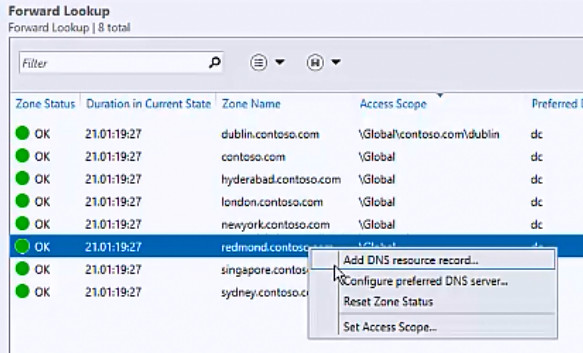
[DNS リソース レコードの追加] ダイアログ ボックスが開きます。 [リソース レコードのプロパティ] で、[DNS サーバー] をクリックし、1 つ以上の新しいリソース レコードを追加する DNS サーバーを選択します。 [DNS リソース レコードの構成] で、[新規] をクリックします。
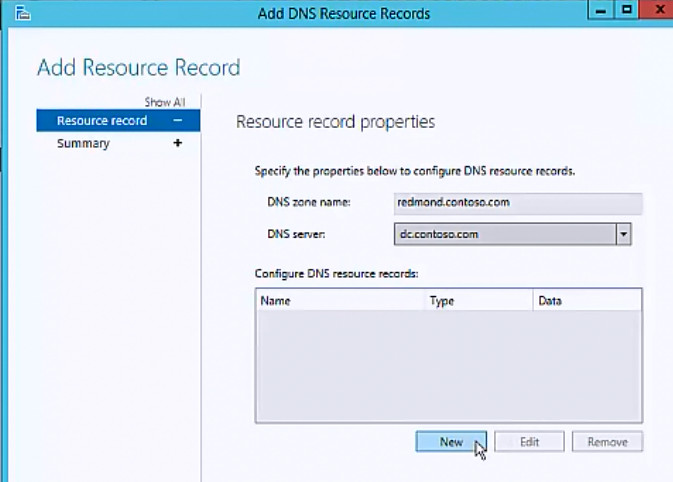
ダイアログ ボックスが展開され、新しいリソース レコードが表示されます。 [リソース レコードの種類] をクリックします。
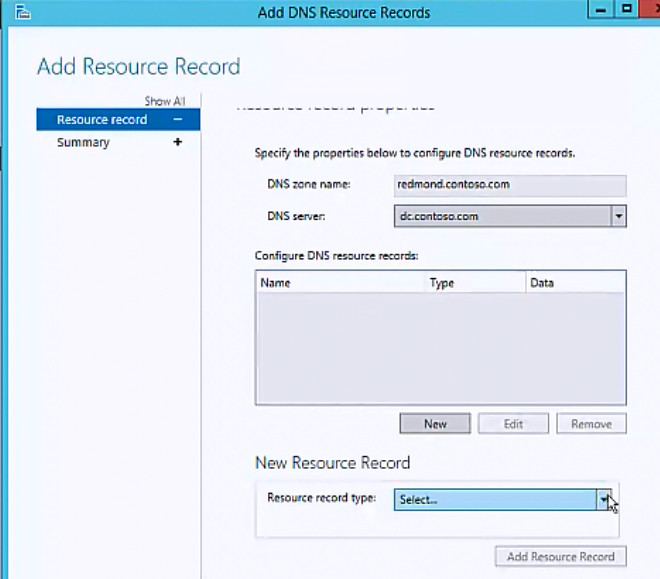
リソース レコードの種類の一覧が表示されます。 追加するリソース レコードの種類をクリックします。
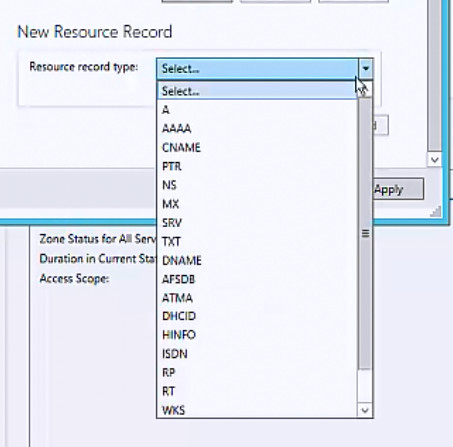
[新しいリソース レコード] の [名前] に、リソース レコード名を入力します。 [IP アドレス] に IP アドレスを入力し、展開に適したリソース レコードのプロパティを選択します。 [DNS リソース レコードの追加] をクリックします。
![[リソース レコードの追加] ウィザードの [リソース レコード] ページのスクリーンショット。[新しいリソース レコード] セクションが表示されています。](../../media/add-a-dns-resource-record/ipam_dnsrr_06.jpg)
追加の新しいリソース レコードを作成しない場合は、[OK] をクリックします。 追加の新しいリソース レコードを作成する場合は、[新規] をクリックします。
![[OK] または [新規] をクリックする](../../media/add-a-dns-resource-record/ipam_dnsrr_r2_01.jpg)
ダイアログ ボックスが展開され、新しいリソース レコードが表示されます。 [リソース レコードの種類] をクリックします。 リソース レコードの種類の一覧が表示されます。 追加するリソース レコードの種類をクリックします。
[新しいリソース レコード] の [名前] に、リソース レコード名を入力します。 [IP アドレス] に IP アドレスを入力し、展開に適したリソース レコードのプロパティを選択します。 [DNS リソース レコードの追加] をクリックします。
![[リソース レコードの追加] ウィザードの [リソース レコード] ページのスクリーンショット。[リソース レコードの追加] オプションが強調表示されています。](../../media/add-a-dns-resource-record/ipam_dnsrr_r2_02.jpg)
リソース レコードを追加する場合は、レコードを作成するプロセスを繰り返します。 新しいリソース レコードの作成が完了したら、[適用] をクリックします。
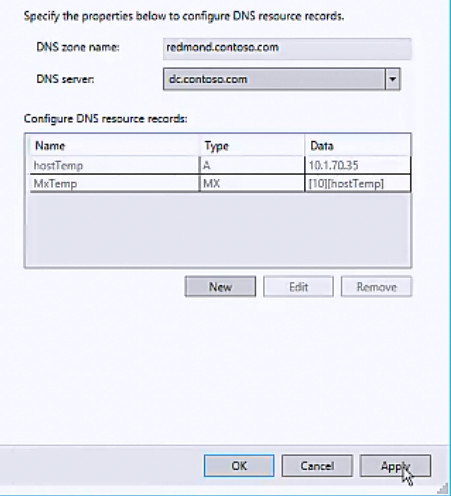
[リソース レコードの追加] ダイアログ ボックスにリソース レコードの概要が表示され、IPAM によって指定した DNS サーバーにリソース レコードが作成されます。 レコードが正常に作成されると、レコードの状態は [成功] になります。
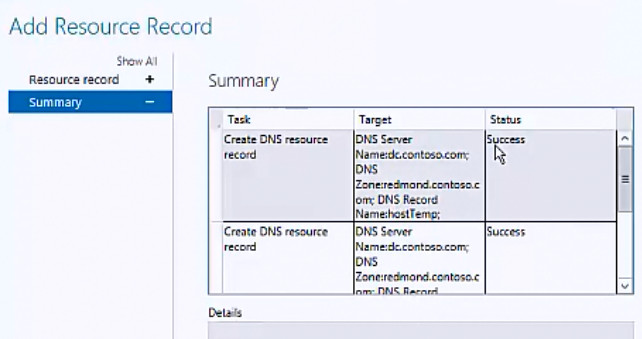
[OK] をクリックします。